24-11-2015, 12:09 PM
0
Esta lista la iré modificando en el paso del tiempo, que descubra más funcionalidades a editar en el registro, y que toquen el tema del cambio de funciones de las configuraciones y funcionalidades de un sistema Windows XP/Vista/7.
Por supuesto, todo comentario con propuestas será testeado y añadido a esta lista.
Para mirar cualquier cambio en Windows que se haga gráficamente y saber que valores del registro fueron modificados/cambiados o creados/eliminados, podemos hacer uso de:
SpyMe Tools: Monitorear cambios en el registro de Windows [Regedit]
Nota: Se hace monótono leer siempre lo mismo para cada modificación de clave, pero lo hice apropósito para la indexación de este contenido en los motores de búsqueda.
Listado Regedit
Quitar "Opciones de carpeta":
HKEY_CURRENT_USER\Software\Microsoft\Windows\Current Version\Policies\Explorer
Crear o modificar una clave tipo DWORD con el nombre NoFolderOptions y poner el valor a 1
Mostrar o quitar archivos ocultos o carpetas:
HKEY_CURRENT_USER\Software\Microsoft\Windows\CurrentVersion\Explorer\Advanced
Modifcamos los siguientes valores DWORD:
Hidden con valor: 1
Se muestran con valor: 1
Se ocultan con valor: 2
Nota: Hidden con el valor 1 permitimos las modificaciones en: SuperHidden y ShowSuperHidden
SuperHidden con valor: 0
Se muestran con valor: 0
Se ocultan con valor: 1
A mayores si queremos, también en la misma ruta:
Mostrar "Archivos protegidos del sistema operativo":
ShowSuperHidden con valor: 1
Se ocultan con valor: 0
Se muestran con valor: 1
Mostrar "Extensiones de los archivos":
HideFileExt con valor: 0
Se muestran con valor: 0
Se ocultan con valor: 1
Mostrar "Iconos más pequeños en el menú desplegable de Inicio de Windows":Crear o modificar el valor DWORD: Start_LargeMFUIcons
Se muestran con valor: 1
Se ocultan con valor: 0
Quitar el acceso a las Propiedades de pantalla:
HKEY_CURRENT_USER\Software\Microsoft\Windows\Current Version\Policies\System
Crear o modificar una clave tipo DWORD con el nombre NoDispCPL y poner el valor a 1
Quitar acceso a las Propiedades de la Barra de tareas:
HKEY_CURRENT_USER\Software\Microsoft\Windows\Current Version\Policies\Explorer
Crear o modificar una clave tipo DWORD con el nombre NoSetTaskbar y poner el valor a 1
Quitar acceso a bloquear/desbloquear Barra de tareas:
HKEY_CURRENT_USER\Software\Microsoft\Windows\Current Version\Policies\Explorer
Crear o modificar una clave tipo DWORD con el nombre LockTaskbar y poner el valor a 1
Quitar agregar/borrar elementos de las barras de herramientas:
HKEY_CURRENT_USER\Software\Microsoft\Windows\Current Version\Policies\Explorer
Crear o modificar una clave tipo DWORD con el nombre NoToolbarCustomize y poner el valor a 1
Quitar el menú contextual de la barra de tareas:
HKEY_CURRENT_USER\Software\Microsoft\Windows\Current Version\Policies\Explorer
Crear o modificar una clave tipo DWORD con el nombre NoTrayContextMenu y poner el valor a 1
Quitar agregar o quitar Barras de Herramientas:
HKEY_CURRENT_USER\Software\Microsoft\Windows\Current Version\Policies\Explorer
Crear o modificar una clave tipo DWORD con el nombre NoBandCustomize y poner el valor a 1
Eliminar los mensajes de la barra de tareas:
HKEY_CURRENT_USER\Software\Microsoft\Windows\Current Version\Explorer\Advanced
Crear o modificar una clave tipo DWORD con el nombre EnableBalloonTips y poner el valor a 0
Quitar la opción de habilitar el Menú de Inicio clásico:
HKEY_CURRENT_USER\Software\Microsoft\Windows\Current Version\Policies\Explorer
Crear o modificar una clave tipo DWORD con el nombre NoSimpleStartMenu y poner el valor a 1
Quitar el clic con el botón derecho en el Menú de inicio:
HKEY_CURRENT_USER\Software\Microsoft\Windows\Current Version\Policies\Explorer
Crear o modificar una clave tipo DWORD con el nombre NoChangeStartMenu y poner el valor a 1
Quitar "Ejecutar" del Menú de Inicio:
HKEY_CURRENT_USER\Software\Microsoft\Windows\Current Version\Policies\Explorer
Crear o modificar una clave tipo DWORD con el nombre NoRun y poner el valor a 1
Quitar la opción de "Nuevo" en el menú contextual:
HKEY_CLASSES_ROOT\Directory\Background\shellex\ContextMenu Handlers\New
Borrar el valor de Default.
Quitar la opción de "Enviar A" en el menú contextual:
HKEY_CLASSES_ROOT\AllFilesystemObjects\shellex\ContextMenu Handlers\Send To
Borrar el valor de Default.
Limitar los programas a ejecutar:
HKEY_CURRENT_USER\Software\Microsoft\Windows\Current Version\Policies\Explorer\DisallowRun
Crear una clave de valor Alfanumérico (String) con el nombre 1 y poner de valor el programa a limitar (ej.: calc.exe) el siguiente programa tendrá nombre 2, el siguiente 3, etc.
Quitar el acceso al "Panel de control":
HKEY_CURRENT_USER\Software\Microsoft\Windows\Current Version\Policies\Explorer
Crear o modificar una clave tipo DWORD con el nombre NoControlPanel y poner el valor a 1
Quitar el acceso al "Administrador de tareas":
HKEY_CURRENT_USER\Software\Microsoft\Windows\Current Version\Policies\System
Crear o modificar una clave tipo DWORD con el nombre DisableTaskMgr y poner el valor a 1
Quitar el acceso al Símbolo de sistema (cmd):
HKEY_CURRENT_USER\Software\Policies\Microsoft\Windows\System
Crear o modificar una clave tipo DWORD con el nombre DisableCMD y poner el valor a 2
Quitar el acceso al editor del registro (regedit):
HKEY_CURRENT_USER\Software\Microsoft\Windows\Current Version\Policies\System
Crear o modificar una clave tipo DWORD con el nombre DisableRegistryTools y poner el valor a 1
Quitar el Asistente para la limpieza del escritorio:
HKEY_CURRENT_USER\Software\Microsoft\Windows\Current Version\Policies\Explorer
Crear o modificar una clave tipo DWORD con el nombre NoDesktopCleanupWizard y poner el valor a 1
Quitar la notificación de "Poco espacio en disco":
HKEY_CURRENT_USER\Software\Microsoft\Windows\Current Version\Policies\Explorer
Crear o modificar una clave tipo DWORD con el nombre NoLowDiskSpaceChecks y poner el valor a 1
Quitar el acceso a "Restaurar el sistema":
HKEY_LOCAL_MACHINE\Software\Policies\Microsoft\Windows NT\SystemRestore
Crear o modificar una clave tipo DWORD con el nombre DisableConfig y DisableSR y poner el valor a 1
Quitar el Active Desktop:
HKEY_CURRENT_USER\Software\Microsoft\Windows\Current Version\Policies\Explorer
Crear o modificar una clave tipo DWORD con el nombre NoActiveDesktop y poner el valor a 1
Evitar escribir en discos USB:
HKEY_LOCAL_MACHINE\SYSTEM\Current Control Set\Control\StorageDevicePolicies
Crear o modificar una clave tipo DWORD con el nombre WriteProtect y poner el valor a 1
Quitar el acceso a unidades de disco en Mi Pc:
HKEY_CURRENT_USER\Software\Microsoft\Windows\Current Version\Policies\Explorer
Crear o modificar una clave tipo DWORD con el nombre NoViewOnDrive y cambiar el valor a lo siguiente:
3 -- Quita A y B discos solo.
4 -- Quita C discos solo.
7 -- Quita A, B, y C discos solo.
8 -- Quita D discos solo.
F -- Quita A, B, C, y D discos solo.
03FFFFFF : Quita todos los discos.
Por supuesto, todo comentario con propuestas será testeado y añadido a esta lista.
Para mirar cualquier cambio en Windows que se haga gráficamente y saber que valores del registro fueron modificados/cambiados o creados/eliminados, podemos hacer uso de:
SpyMe Tools: Monitorear cambios en el registro de Windows [Regedit]
Nota: Se hace monótono leer siempre lo mismo para cada modificación de clave, pero lo hice apropósito para la indexación de este contenido en los motores de búsqueda.
Listado Regedit
Quitar "Opciones de carpeta":
HKEY_CURRENT_USER\Software\Microsoft\Windows\Current Version\Policies\Explorer
Crear o modificar una clave tipo DWORD con el nombre NoFolderOptions y poner el valor a 1
Mostrar o quitar archivos ocultos o carpetas:
HKEY_CURRENT_USER\Software\Microsoft\Windows\CurrentVersion\Explorer\Advanced
Modifcamos los siguientes valores DWORD:
Hidden con valor: 1
Se muestran con valor: 1
Se ocultan con valor: 2
Nota: Hidden con el valor 1 permitimos las modificaciones en: SuperHidden y ShowSuperHidden
SuperHidden con valor: 0
Se muestran con valor: 0
Se ocultan con valor: 1
A mayores si queremos, también en la misma ruta:
Mostrar "Archivos protegidos del sistema operativo":
ShowSuperHidden con valor: 1
Se ocultan con valor: 0
Se muestran con valor: 1
Mostrar "Extensiones de los archivos":
HideFileExt con valor: 0
Se muestran con valor: 0
Se ocultan con valor: 1
Mostrar "Iconos más pequeños en el menú desplegable de Inicio de Windows":Crear o modificar el valor DWORD: Start_LargeMFUIcons
Se muestran con valor: 1
Se ocultan con valor: 0
Quitar el acceso a las Propiedades de pantalla:
HKEY_CURRENT_USER\Software\Microsoft\Windows\Current Version\Policies\System
Crear o modificar una clave tipo DWORD con el nombre NoDispCPL y poner el valor a 1
Quitar acceso a las Propiedades de la Barra de tareas:
HKEY_CURRENT_USER\Software\Microsoft\Windows\Current Version\Policies\Explorer
Crear o modificar una clave tipo DWORD con el nombre NoSetTaskbar y poner el valor a 1
Quitar acceso a bloquear/desbloquear Barra de tareas:
HKEY_CURRENT_USER\Software\Microsoft\Windows\Current Version\Policies\Explorer
Crear o modificar una clave tipo DWORD con el nombre LockTaskbar y poner el valor a 1
Quitar agregar/borrar elementos de las barras de herramientas:
HKEY_CURRENT_USER\Software\Microsoft\Windows\Current Version\Policies\Explorer
Crear o modificar una clave tipo DWORD con el nombre NoToolbarCustomize y poner el valor a 1
Quitar el menú contextual de la barra de tareas:
HKEY_CURRENT_USER\Software\Microsoft\Windows\Current Version\Policies\Explorer
Crear o modificar una clave tipo DWORD con el nombre NoTrayContextMenu y poner el valor a 1
Quitar agregar o quitar Barras de Herramientas:
HKEY_CURRENT_USER\Software\Microsoft\Windows\Current Version\Policies\Explorer
Crear o modificar una clave tipo DWORD con el nombre NoBandCustomize y poner el valor a 1
Eliminar los mensajes de la barra de tareas:
HKEY_CURRENT_USER\Software\Microsoft\Windows\Current Version\Explorer\Advanced
Crear o modificar una clave tipo DWORD con el nombre EnableBalloonTips y poner el valor a 0
Quitar la opción de habilitar el Menú de Inicio clásico:
HKEY_CURRENT_USER\Software\Microsoft\Windows\Current Version\Policies\Explorer
Crear o modificar una clave tipo DWORD con el nombre NoSimpleStartMenu y poner el valor a 1
Quitar el clic con el botón derecho en el Menú de inicio:
HKEY_CURRENT_USER\Software\Microsoft\Windows\Current Version\Policies\Explorer
Crear o modificar una clave tipo DWORD con el nombre NoChangeStartMenu y poner el valor a 1
Quitar "Ejecutar" del Menú de Inicio:
HKEY_CURRENT_USER\Software\Microsoft\Windows\Current Version\Policies\Explorer
Crear o modificar una clave tipo DWORD con el nombre NoRun y poner el valor a 1
Quitar la opción de "Nuevo" en el menú contextual:
HKEY_CLASSES_ROOT\Directory\Background\shellex\ContextMenu Handlers\New
Borrar el valor de Default.
Quitar la opción de "Enviar A" en el menú contextual:
HKEY_CLASSES_ROOT\AllFilesystemObjects\shellex\ContextMenu Handlers\Send To
Borrar el valor de Default.
Limitar los programas a ejecutar:
HKEY_CURRENT_USER\Software\Microsoft\Windows\Current Version\Policies\Explorer\DisallowRun
Crear una clave de valor Alfanumérico (String) con el nombre 1 y poner de valor el programa a limitar (ej.: calc.exe) el siguiente programa tendrá nombre 2, el siguiente 3, etc.
Quitar el acceso al "Panel de control":
HKEY_CURRENT_USER\Software\Microsoft\Windows\Current Version\Policies\Explorer
Crear o modificar una clave tipo DWORD con el nombre NoControlPanel y poner el valor a 1
Quitar el acceso al "Administrador de tareas":
HKEY_CURRENT_USER\Software\Microsoft\Windows\Current Version\Policies\System
Crear o modificar una clave tipo DWORD con el nombre DisableTaskMgr y poner el valor a 1
Quitar el acceso al Símbolo de sistema (cmd):
HKEY_CURRENT_USER\Software\Policies\Microsoft\Windows\System
Crear o modificar una clave tipo DWORD con el nombre DisableCMD y poner el valor a 2
Quitar el acceso al editor del registro (regedit):
HKEY_CURRENT_USER\Software\Microsoft\Windows\Current Version\Policies\System
Crear o modificar una clave tipo DWORD con el nombre DisableRegistryTools y poner el valor a 1
Quitar el Asistente para la limpieza del escritorio:
HKEY_CURRENT_USER\Software\Microsoft\Windows\Current Version\Policies\Explorer
Crear o modificar una clave tipo DWORD con el nombre NoDesktopCleanupWizard y poner el valor a 1
Quitar la notificación de "Poco espacio en disco":
HKEY_CURRENT_USER\Software\Microsoft\Windows\Current Version\Policies\Explorer
Crear o modificar una clave tipo DWORD con el nombre NoLowDiskSpaceChecks y poner el valor a 1
Quitar el acceso a "Restaurar el sistema":
HKEY_LOCAL_MACHINE\Software\Policies\Microsoft\Windows NT\SystemRestore
Crear o modificar una clave tipo DWORD con el nombre DisableConfig y DisableSR y poner el valor a 1
Quitar el Active Desktop:
HKEY_CURRENT_USER\Software\Microsoft\Windows\Current Version\Policies\Explorer
Crear o modificar una clave tipo DWORD con el nombre NoActiveDesktop y poner el valor a 1
Evitar escribir en discos USB:
HKEY_LOCAL_MACHINE\SYSTEM\Current Control Set\Control\StorageDevicePolicies
Crear o modificar una clave tipo DWORD con el nombre WriteProtect y poner el valor a 1
Quitar el acceso a unidades de disco en Mi Pc:
HKEY_CURRENT_USER\Software\Microsoft\Windows\Current Version\Policies\Explorer
Crear o modificar una clave tipo DWORD con el nombre NoViewOnDrive y cambiar el valor a lo siguiente:
3 -- Quita A y B discos solo.
4 -- Quita C discos solo.
7 -- Quita A, B, y C discos solo.
8 -- Quita D discos solo.
F -- Quita A, B, C, y D discos solo.
03FFFFFF : Quita todos los discos.